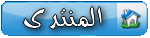دائما ما نرى هاته الملفات في جهازنا ولكن لا نعرف ما هي وما دورها هناك
في هاته الفقرة إن شاء الله سنزيل الغموض على هذا الأخير، كما أنني سأشرح باختصار
وبشكل مفهوم.
قبل كل شيئ كيف نظهر هاته الملفات، كما سبق أن ذكر هي ملفات محمية من النظام
فقط قم بالذهاب إلى خصائص المجلد Folder Options
عن طريق شريط المهام واضغط على Tools تم Folder Options
بعد ذلك إدهب إلى تبويبة View الخاصة بالإظهار والإخفاء ....
وقم بإلغاء خاصية
Hide Protected operating system File....
تم Ok

بالطبع ستظهر لك رسالة ومفادها " هل حقا تريد إظهار هاته الملفات ؟ "
كما رأيت أني أشرت بالسهم الأحمر على كتابة Warring وهي " إحذر "
لأن هاته الملفات ستظهر ولكن عند تغييرك لها سيكون تغيير على ملفات النظام وقد تقع بمشاكل
ولكن ياحبيبي أنا لن اغير من خصائص النظام... ولكن سأغير فقط مجلداتي لن اقترب إلى System32
أو القرص C بالكامل، ارتحت
إضغط على Yes
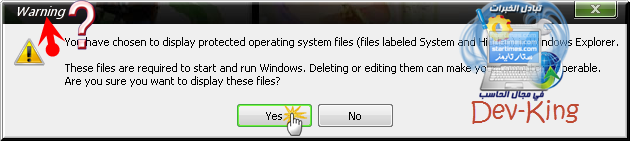
أولا سنبدأ مع Desktop.ini
هو عبارة عن ملف اعدادات مخفي تستخدمه أنظمة التشغيل ويندوز لضبط وتخصيص المجلدات
حيت أن لكل مجلد ملف Desktop.ini خاص فيه يحتوي على معلومات تنسيق وتخصيص هذا الأخير
قد لايكون هذا الملف موجود بالضرورة في كل مجلد، لأنه يكون المجلد به إعدادات افتراضية
وبمجرد التغيير في هاته الأخيرة يتم إنشاء هذا الملف تلقائيا
ماذا لو قُمت بحذف هذا الملف؟؟؟
بالطبع لن يؤتر على الملفات التي داخل المجلد، ولكن الإعدادات التي غيرتها عليه هي التي ستتغير من ناحية الأيقونة
أو لون المجلد أو شيئ أخر قمت بتعديله
لنرى ما بداخل هذا الملف:
- الكود:
-
[.ShellClassInfo]
ConfirmFileOp=0
IconFile=Folder.ico
IconIndex=0
InfoTip= Welcome 170
هذه خصائص توجد أساسيا في الملف، ولكن هذا لا يعني أنها فقط هي الموجودة
فقد تجد كتير من الخصائص كــ FolferType واشياء أخرى بما أننا سنشرح كل هذا
ستفهم لوحدك معنى تلك الخصائص التي ستجدها مختلفة عن موضوعي
ConfirmFileOp
كقيمة افتراضية تكون 0، يعني لو تم نقل أو حذف الملف ترجع إلى 0
IconFile
وهي أيقونة الملف، بحيت هذه الأيقونة إذ اُخدت من خصائص الويندوز تُكتب على الشكل التالي:
- الكود:
-
%SystemRoot%\system32\SHELL32.dll
أما إذا أخدتها من ملف فيه أيقونات قد تكون حملتها من موقع ما متلا، ستجدها على هذا الشكل
- الكود:
-
F:\Dev-King\Ico\Mangekyou Sharingan.ico
IconIndex
قد تأخد قيم مختلفة كــ 1 ، 15 ، 64 .... وهي فقط رتبة الأيقونة لذى النظام
متلا مجلد عادي قيمته 0
أما إذ كنت أدخلت أيقونتك فالقيمة هي 0 لأنها ليست من النظام وغير محسوبة
InfoTip
وهي فقط معلومة عن المجلد يمكنك الكتابة فيها ما تشــــــاء
إلى هنا قد انتهينا من ملف Desktop.ini
تانيا Thumbs.db
هذا الملف له فقط إيجابيات بحيت المجلدات التي تحتوي على صور و مقاطع يمكنك رؤية محتواها دون الدخول إليها
فهي أيضا لها خصائص للإظهار اشياء... متلا أنا هنا حددت صورة بدون الدخول إليها، أنظر ماذا نتج عن ذلك

أيضا يُمَكِنك هذا الملف من رؤية محتوى المجلد دون الدخول إليه متلا:

قد تتساءل هل يمكنني حذف هذا الملف؟؟
بالطبع نعم، ولكن ليس كالأول فله طريقة أخرى في الحذف وإليك الشرح
الطريقة الأولى و التي تصلح مع أنظمة الويندوز 7 ، XP ، Vista ...
أدخل على Run و أكتب gpedit.msc تم Ok

تم إتبع هذا المسار
- الكود:
-
Configuration/Administrative Template/Windows Components/Windows Explorer
ستجد قيمة بإسم: Turn off caching of thumbnail pictures
أنقر عليها مرتين

تم إختر من بين هاته التلاتة Enable تم Ok

وكذلك هاته الطريقة:
أدخل على خصائص المجلد Folder Options وإدهب إلى تبويبة View
تم قم يتحديد Do not cache thumbnail تم Ok

إلى هنا قد انتهينا من الفقرة الأولة من الغموض
و ارجو أنه لم يبقى أي إبهام عن شيئ !!